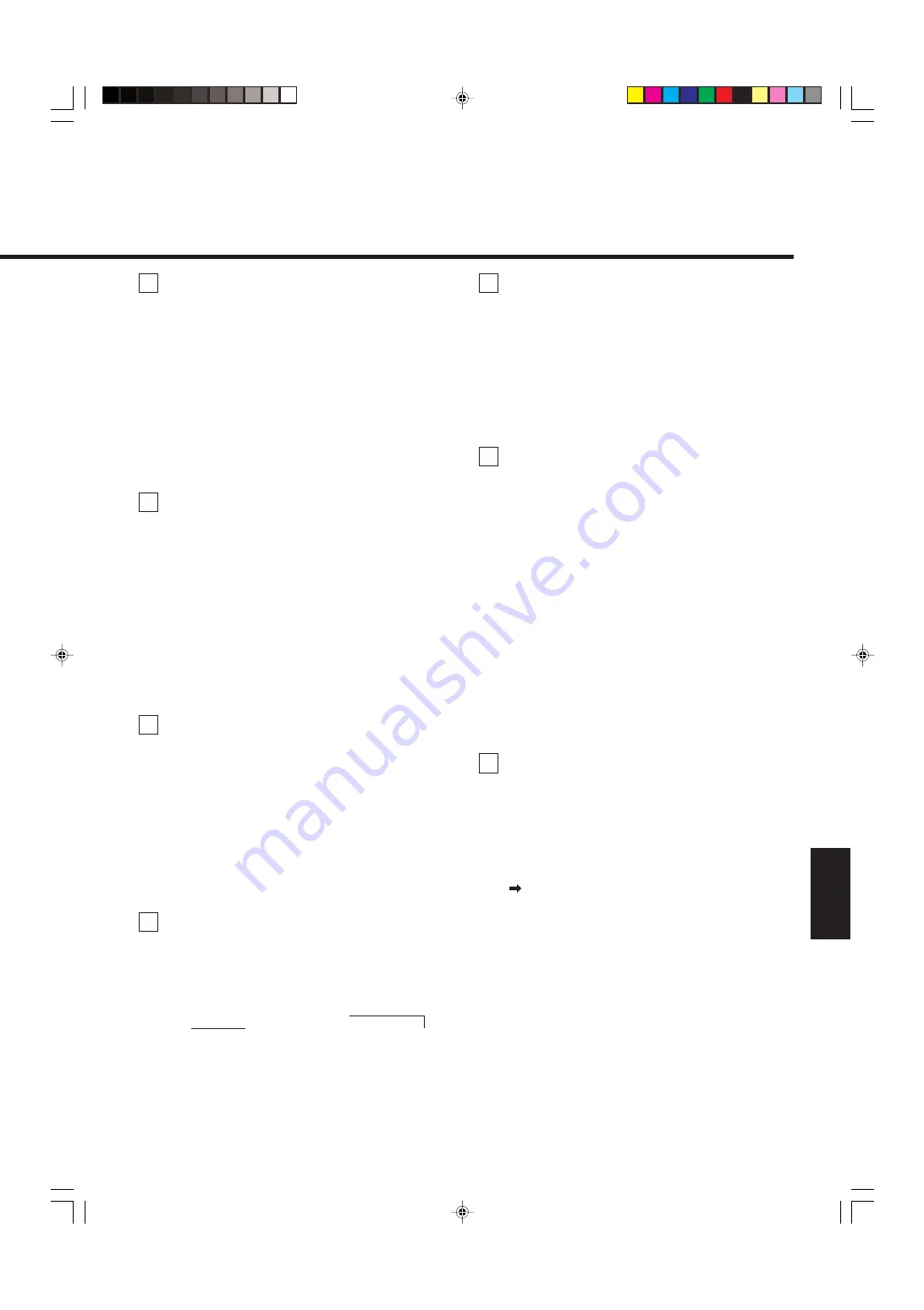
ITALIANO
5
13
12 Tasto di riduzione dello schermo (UNDER
SCAN) e spia relativa
Agire sul tasto UNDER SCAN. Il tasto stesso si
illumina, le dimensioni dello schermo si riducono
(scansione ridotta) e l’intero schermo viene
visualizzato.
• Premendo di nuovo lo stesso tasto UNDER SCAN
mentre si trova illuminato, l’illuminazione si spegne e lo
schermo ritorna alle sue dimensioni normali (scansione
allargata).
• Questa funzione consente di controllare le condizioni
dell’intero schermo.
NOTA:
La funzione non è attivabile nel caso di schermo ad ingresso
RGB.
Tasto di visualizzazione del segnale di
sincronizzazione (PULSE CROSS) e spia
relativa
Premendo il tasto PULSE CROSS, esso si
illumina e l'immagine scorre orizzontalmente e
verticalmente sullo schermo.Viene quindi
visualizzato il segnale sincronizzato, mentre lo
schermo automaticamente si illumina in modo da
facilitare il controllo delle sezioni sincronizzate.
• Premendo di nuovo lo stesso tasto PULSE CROSS
mentre si trova illuminato, l’illuminazione si spegne e lo
schermo ritorna alle sue condizioni normali.
NOTA:
La funzione non è attivabile nel caso di schermo ad ingresso
RGB.
Tasto di disattivazione dei colori (COLOR
OFF) e spia relativa
Premendo il tasto COLOR OFF, esso si illumina
e lo schermo diviene monocromatico. Viene
visualizzato solamente il segnale di luminosità.
• Premendo di nuovo lo stesso tasto COLOR OFF mentre
si trova illuminato, l’illuminazione si spegne e lo
schermo ritorna alle sue condizioni normali.
• Usare questa funzione per verificare l’eventuale
presenza di disturbi nel senale di luminosità, o per
confermare il bilanciamento del bianco.
NOTA:
La funzione non è attivabile nel caso di schermo ad ingresso
RGB.
Tasto di verifica degli schermi (SCREENS
CHECK) e spia relativa
Agire sul tasto SCREENS CHECK. Il tasto
stesso si illumina e, ad ogni successiva
pressione, lo schermo cambia nell’ordine
seguente:
Schermo normale
[
Schermo rosso
Schermo blu
p
Schermo verde
• Premendo di nuovo lo stesso tasto SCREENS CHECK
mentre si trova visualizzato lo schermo blu,
l’illuminazione si spegne e lo schermo ritorna alle sue
condizioni normali.
• Usare questa funzione per il controllo delle funzioni
CHROMA e PHASE.
NOTA:
La funzione non è attivabile nel caso di schermo ad ingresso RGB.
15
16
17
18
14
Tasto di modifica delle dimensioni dello
schermo (ASPECT) e spia relativa
Agendo sul tasto ASPECT con lo schermo
visualizzato nel suo rapporto normale di 4:3, il
tasto stesso si illumina e lo schermo passa alla
visualizzazione nel rapporto di 16:9.
• Premendo di nuovo lo stesso tasto ASPECT mentre si
trova illuminato, l’illuminazione si spegne e lo schermo
ritorna alle sue condizioni normali.
NOTA:
La funzione non è attivabile nel caso di schermo ad ingresso
RGB.
Tasto di visualizzazione del contrassegno di
area (AREA MARKER) e spia relativa
Questo tasto abilita (ON) e disabilita (OFF) la
funzione AREA MARKER.
• La funzione AREA MARKER incorpora le funzioni
MARKER, ZOOM e SAFETY AREA. Per maggiori
informazioni in merito, fare riferimento alla sezione
“AREA MARKER” a pagina 16.
• Il tasto si illumina quando la funzione AREA MARKER
viene impostata su ON.
NOTE:
• Le funzioni non operano qualora siano state impostate su OFF
nel menu “AREA MARKER”.
• L'impostazione iniziale di ciascuna funzione del menu “AREA
MARKER” è OFF. Prima di potere utilizzare la funzione AREA
MARKER, è necessario innanzi tutto modificare le impostazioni
del menu “AREA MARKER”. Per dettagli in merito, fare
riferimento alla funzione “AREA MARKER” a pagina 16.
• Questo tasto non opera con l'ingresso di tipo RGB.
• La funzione ZOOM non opera nella modalità a scansione
ridotta.
Tasti di selezione dell’ingresso
(INPUT SELECT) e spie relative
Seleziona un segnale di ingresso da una delle
schede di ingresso installate negli alloggi schede
del monitor (SLOT1 – SLOT3).
Selezionare SLOT1 :
premere A o B
Selezionare SLOT2 :
premere C o D
Selezionare SLOT3 :
premere E o F
Per dettagli sulla corrispondenza tra i terminali di ingresso
e i tasti INPUT SELECT, fare riferimento alle istruzioni
relative alla scheda di ingresso riportate alle pagine 7 e 8.
• Il tasto INPUT SELECT corrispondente all'attuale
segnale di ingresso si illumina.
• Alla commutazione dell'ingresso, per circa tre secondi
appare sullo schermo lo stato del nuovo ingresso.
• Per visualizzare nuovamente lo stato dell'ingresso
attuale, premere il tasto INPUT SELECT illuminato.
Note sulla visualizzazione dello stato
Visualizza le informazioni relative all'attuale selezione
dell'ingresso nonché le impostazioni del monitor.
INPUT C ............ Ingresso selezionato
VIDEO ............... Stato della scheda di ingresso (*1)
NTSC ................ Formato singolo (*2)
HIGH ................. Impostazione della funzione “COLOR
TEMP.”(*3)
EXT SYNC ........ Sincronizzazione esterna (*4)
[
p
LCT1423-001A(IT)
4/29/03, 6:12 PM
5
Summary of Contents for DT-V1710CG
Page 34: ...LCT1423 001A 03 4 11 4 28 PM 2 ...
Page 66: ...LCT1423 001A_p18 32 4 29 03 5 09 PM 32 ...
Page 98: ...LCT1423 001A DE P65 4 29 03 5 30 PM 32 ...
Page 130: ...LCT1423 001A FR 4 29 03 5 53 PM 32 ...
Page 162: ...LCT1423 001A IT 4 29 03 6 15 PM 32 ...
Page 194: ...LCT1423 001A SP 4 29 03 6 43 PM 32 ...
Page 206: ...12 NK O 0123 OK PK 0 1 0 123 45678 O 0 012345 01_LCT1423 001A ch 03 4 17 2 14 PM 12 ...
Page 226: ...MEMO LCT1423 001A_p18 32 4 29 03 5 09 PM 33 ...
Page 227: ...MEMO LCT1423 001A_p18 32 4 29 03 5 09 PM 34 ...
















































